
విషయము
- దశల్లో
- విధానం 1 Gmail ను కాన్ఫిగర్ చేయండి
- విధానం 2 Yahoo!
- విధానం 3 lo ట్లుక్ ఆకృతీకరించుము
- విధానం 4 కామ్కాస్ట్ను కాన్ఫిగర్ చేయండి
మీరు ఇకపై మీ ఎలక్ట్రానిక్ మెయిల్ యొక్క వెబ్ ఇంటర్ఫేస్ను ఉపయోగించలేరు? ఈ ఇంటర్ఫేస్ ద్వారా మీ ఇమెయిల్ల నిర్వహణను నిర్వహించడం నిజంగా కష్టం. మీరు Rie యొక్క సేవలను చురుకైన వినియోగదారు అయితే, lo ట్లుక్ మీకు మంచి అవకాశాలను అందిస్తుంది. మీరు మీ ఇ-మెయిల్ సమాచారాన్ని త్వరగా సమగ్రపరచవచ్చు మరియు కొద్ది నిమిషాల్లో సమాచారాన్ని పంపడం మరియు స్వీకరించడం ప్రారంభించవచ్చు.
దశల్లో
విధానం 1 Gmail ను కాన్ఫిగర్ చేయండి
-
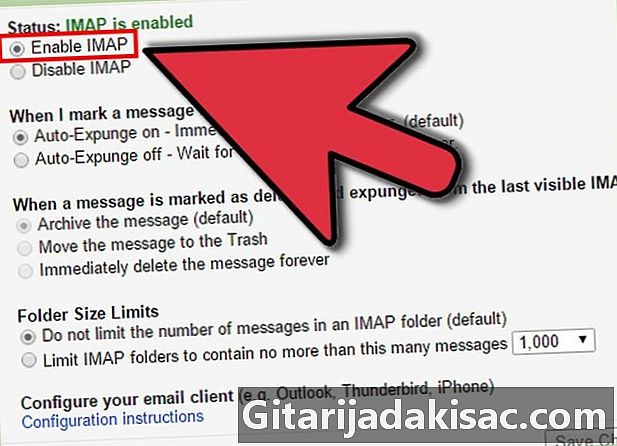
Gmail లో IMAP ప్రోటోకాల్ను ప్రారంభించండి. IMAP ప్రోటోకాల్ మీ సేవతో రెట్టింపుగా కమ్యూనికేట్ చేయడానికి మిమ్మల్ని అనుమతిస్తుంది మరియు ఇ-మెయిల్స్ కోల్పోవడాన్ని నివారిస్తుంది. IMAP దాని సేవలను ఏ సేవ నుండినైనా చూడటానికి మిమ్మల్ని అనుమతిస్తుంది, ఇది పెరుగుతున్న సాధారణ అలవాటు. Lo ట్లుక్ నుండి వచ్చిన రీడ్లు ఇలా గుర్తించబడతాయి చదవడానికి మీ Gmail ప్రాంతంలో మరియు దీనికి విరుద్ధంగా.- Gmail కు సైన్ ఇన్ చేసి, కుడి ఎగువ మూలలో ఉన్న గేర్ చిహ్నంపై క్లిక్ చేయండి.
- క్లిక్ చేయండి సెట్టింగులను.
- టాబ్ పై క్లిక్ చేయండి బదిలీ మరియు POP / IMAP.
- బటన్ ఎంచుకోండి IMAP ని ప్రారంభించండి.
- క్లిక్ చేయండి మార్పులను సేవ్ చేయండి.
-
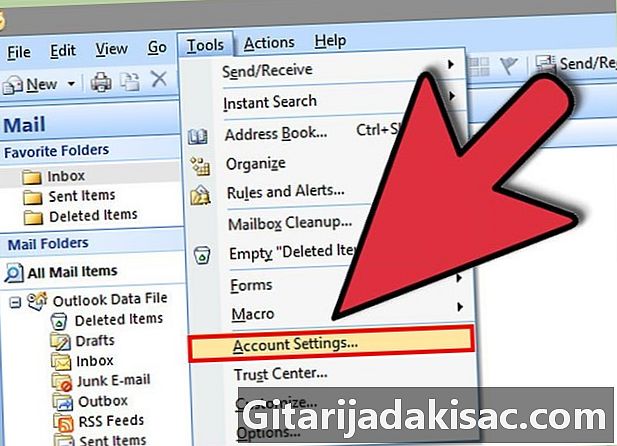
Lo ట్లుక్ తెరవండి. మెనుపై క్లిక్ చేయండి టూల్స్ మరియు ఎంచుకోండి ఖాతాలు లేదా ఖాతాలు, ఆపై జోడించు క్లిక్ చేయండి. మీరు lo ట్లుక్ 2010 లేదా lo ట్లుక్ 2013 ఉపయోగిస్తుంటే, టాబ్ క్లిక్ చేయండి ఫైళ్లు మరియు ఎంపికను ఎంచుకోండి సమాచారం. క్లిక్ చేయండి ఖాతాను జోడించండి.- ఎంచుకోండి సర్వర్ సెట్టింగులు లేదా అదనపు సర్వర్ రకాలను మాన్యువల్గా కాన్ఫిగర్ చేయండి.
-
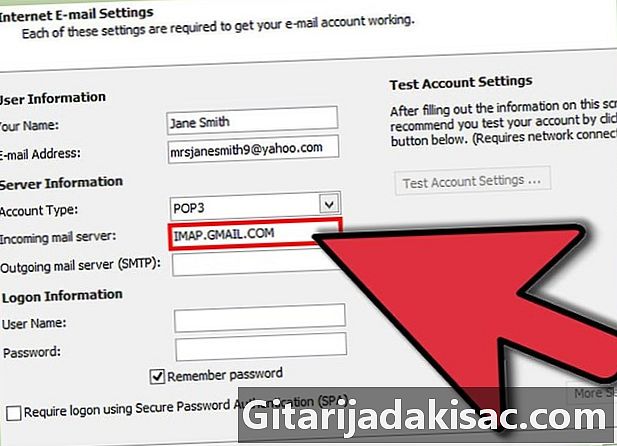
మీ IMAP ప్రోటోకాల్ కోసం సమాచారాన్ని నమోదు చేయండి. మీ Gmail ఖాతాను సమకాలీకరించడానికి మరియు ఇ-మెయిల్ను స్వీకరించడానికి మీరు ఈ క్రింది సమాచారాన్ని అందించాలి.- సర్వర్: imap.gmail.com
- పోర్ట్: 993
- SSL అవసరం: అవును
-
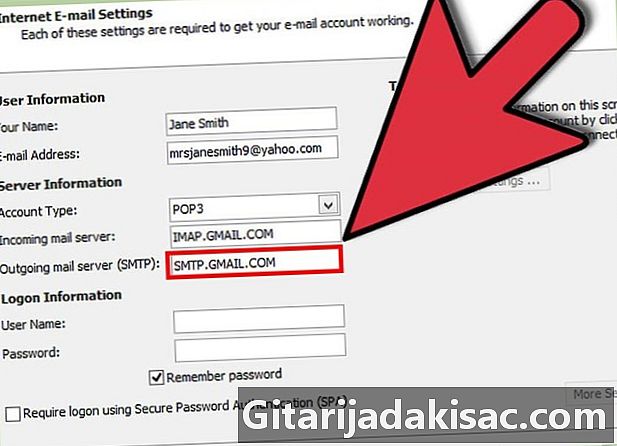
మీ అవుట్గోయింగ్ మెయిల్ సర్వర్ (SMTP) కోసం సమాచారాన్ని నమోదు చేయండి. మీ Gmail ఖాతాను సమకాలీకరించడానికి మరియు ఇమెయిల్లను పంపడానికి మీరు ఈ క్రింది సమాచారాన్ని నమోదు చేయాలి.- సర్వర్: smtp.gmail.com
- పోర్ట్: 465 లేదా 587
- SSL అవసరం: అవును
- ప్రామాణీకరణ అవసరం: అవును
- మీ ఇన్కమింగ్ మెయిల్ సర్వర్ కోసం అదే సెట్టింగ్లను ఉపయోగించండి.
-
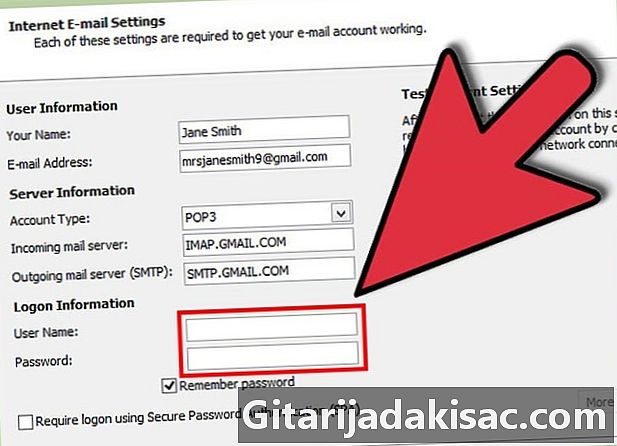
మీ ఖాతా సమాచారాన్ని నమోదు చేయండి. సర్వర్ సమాచారాన్ని నమోదు చేయడంతో పాటు, మీరు మీ ఖాతా సమాచారాన్ని కూడా నమోదు చేయాలి. ఇది Out ట్లుక్ మీ కోసం Gmail కి కనెక్ట్ అవ్వడానికి మరియు మీ లేబుళ్ళకు సరైన లేబుల్ ని కేటాయించటానికి అనుమతిస్తుంది.- పూర్తి పేరు లేదా ప్రదర్శన పేరు: మీరు పంపిన ఇమెయిల్లలో కనిపించే పేరు ఇది.
- ఖాతా పేరు లేదా వినియోగదారు పేరు: మీ Gmail చిరునామా ([email protected]).
- చిరునామా: మళ్ళీ మీ Gmail చిరునామా.
- పాస్వర్డ్: మీ Gmail పాస్వర్డ్.
-
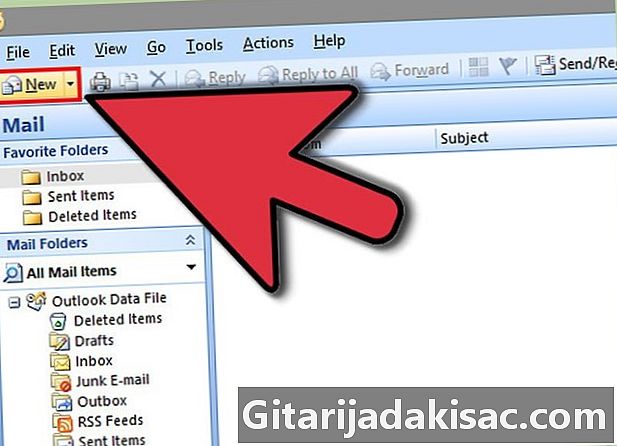
లు పంపండి మరియు స్వీకరించండి. మీరు Gmail ను సెటప్ చేసినప్పుడు, మీరు Gmail ఖాతాలను పంపడానికి మరియు స్వీకరించడానికి lo ట్లుక్ ను ఉపయోగించవచ్చు. మీరు lo ట్లుక్ యొక్క లక్షణాలను ఉపయోగించి మీ ఎక్స్ఛేంజీలను నిర్వహించడం ప్రారంభించవచ్చు.
విధానం 2 Yahoo!
-

యాహూలో POP సర్వర్ను ప్రారంభించండి. యాహూ తన మొబైల్ నెట్వర్క్లో తప్ప బాహ్య క్లయింట్లకు POP సర్వర్ను అందిస్తుంది. Lo ట్లుక్ కోసం, మీరు తప్పనిసరిగా POP ని ఉపయోగించాలి. POP తో, rie క్లయింట్లలోని రీడ్లు స్వయంచాలకంగా గుర్తించబడవు చదవడానికి Yahoo.com లో. అంటే యాహూ యొక్క ఇ-మెయిల్ మరియు lo ట్లుక్ సమకాలీకరించబడవు.- మీ Yahoo rie లోకి లాగిన్ అవ్వండి మరియు కుడి ఎగువ భాగంలో ఉన్న గేర్ చిహ్నంపై క్లిక్ చేయండి.
- క్లిక్ చేయండి సెట్టింగులను.
- క్లిక్ చేయండి మార్చు.
- POP ఎంచుకోండి. ఈ ఎంపిక ఆప్షన్ యొక్క కుడి వైపున ఉంటుంది మీ యాహూ రిని ఎక్కడి నుండైనా యాక్సెస్ చేయండి.
- డ్రాప్-డౌన్ మెనుని క్లిక్ చేయడం ద్వారా మీ POP సర్వర్ కోసం జంక్ మెయిల్ ఎంపికలను సెట్ చేయండి. మీకు మూడు ఎంపికలు ఉన్నాయి.
- జంక్ మెయిల్ను డౌన్లోడ్ చేయవద్దు. మీ ఇన్బాక్స్ మాత్రమే మీ కస్టమర్కు బదిలీ చేయబడుతుంది.
- ట్యాగ్లను కేటాయించకుండా అవాంఛిత ఇమెయిల్లను డౌన్లోడ్ చేయండి. జంక్ మెయిల్ అందుతుంది కాని ప్రస్తావించబడదు.
- జంక్ మెయిల్ను డౌన్లోడ్ చేయండి, కానీ వారి విషయానికి ముందు పదంతో స్పామ్. జంక్ మెయిల్ అందుతుంది మరియు పేరు మార్చబడుతుంది స్పామ్ మీ ul ట్లుక్ ఇన్బాక్స్లో.
- క్లిక్ చేయండి రికార్డు.
-

Lo ట్లుక్ తెరవండి. మెనుపై క్లిక్ చేయండి టూల్స్ మరియు ఎంచుకోండి ఖాతాలు లేదా ఇమెయిల్ ఖాతాలు, ఆపై జోడించు క్లిక్ చేయండి. మీరు lo ట్లుక్ 2010 లేదా lo ట్లుక్ 2013 ఉపయోగిస్తుంటే, టాబ్ క్లిక్ చేయండి ఫైళ్లు మరియు ఎంపికను ఎంచుకోండి సమాచారం. క్లిక్ చేయండి ఖాతాను జోడించండి.- ఎంచుకోండి సర్వర్ సెట్టింగులు లేదా అదనపు సర్వర్ రకాలను మాన్యువల్గా కాన్ఫిగర్ చేయండి.
-

మీ POP3 ప్రోటోకాల్ యొక్క సమాచారాన్ని నమోదు చేయండి. మీ Yahoo ఖాతాను సమకాలీకరించడానికి మరియు ఇమెయిల్లను స్వీకరించడానికి మీరు ఈ క్రింది సమాచారాన్ని అందించాలి.- సర్వర్: pop.mail.yahoo.com
- పోర్ట్: 995
- SSL అవసరం: అవును
-
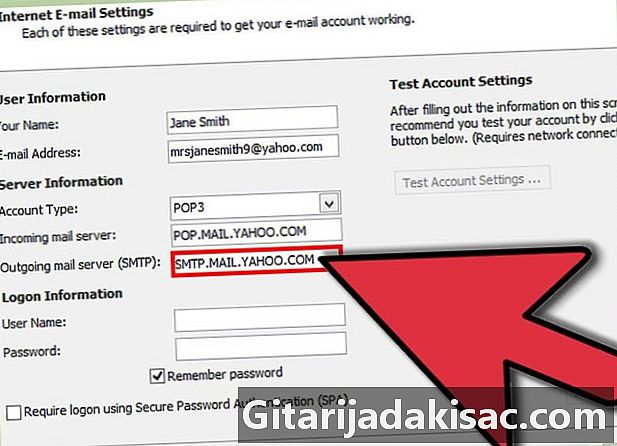
మీ అవుట్గోయింగ్ మెయిల్ సర్వర్ (SMTP) కోసం సమాచారాన్ని నమోదు చేయండి. మీ Yahoo ఖాతాను సమకాలీకరించడానికి మరియు ఇమెయిల్లను పంపడానికి మీరు ఈ క్రింది సమాచారాన్ని నమోదు చేయాలి.- సర్వర్: smtp.mail.yahoo.com
- పోర్ట్: 465 లేదా 587
- SSL అవసరం: అవును
- ప్రామాణీకరణ అవసరం: అవును
-

మీ ఖాతా సమాచారాన్ని నమోదు చేయండి. సర్వర్ సమాచారాన్ని నమోదు చేయడంతో పాటు, మీరు మీ ఖాతా సమాచారాన్ని కూడా నమోదు చేయాలి. ఇది మీ కోసం యాహూకు కనెక్ట్ అవ్వడానికి మరియు మీ లేబుళ్ళకు సరైన లేబుల్ను కేటాయించడానికి lo ట్లుక్ అనుమతిస్తుంది.- పూర్తి పేరు లేదా ప్రదర్శన పేరు: ప్రజలు మీ నుండి స్వీకరించినప్పుడు మీరు కనిపించాలనుకునే పేరు ఇది.
- ఖాతా పేరు లేదా వినియోగదారు పేరు: మీ Yahoo చిరునామా ([email protected]).
- పాస్వర్డ్: మీ యాహూ పాస్వర్డ్.
-
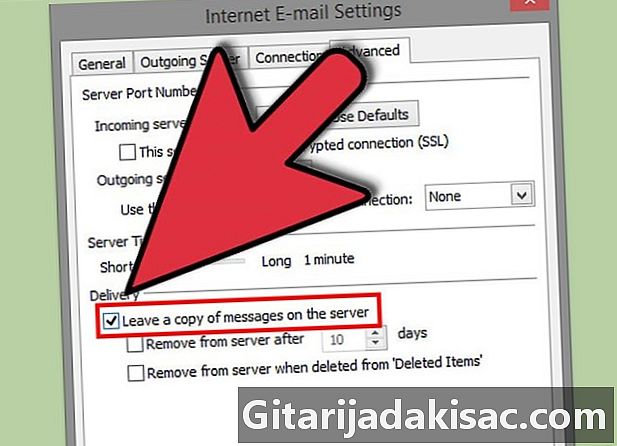
టాబ్ పై క్లిక్ చేయండి ఆధునిక. మీ రశీదులను ఎలా నిర్వహించాలో మీరు ఎన్నుకోవాలి. మీరు Out ట్లుక్లో స్వీకరించినప్పుడు దాని కాపీని యాహూలో తొలగించడానికి లేదా ఉంచడానికి మీకు అవకాశం ఉంది.- తొలగించబడిన యాహూ సర్వర్ ఇకపై తిరిగి పొందబడదు.
-
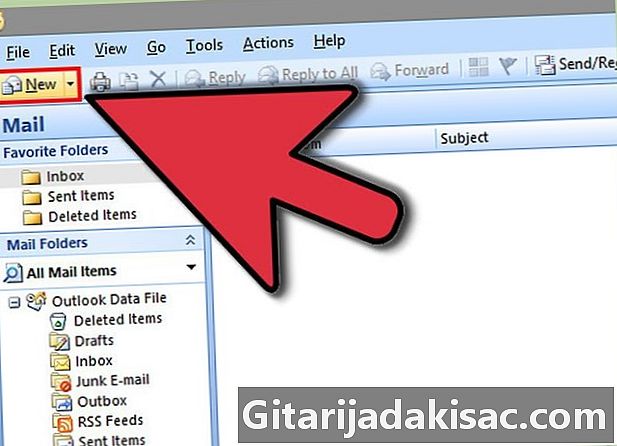
లు పంపండి మరియు స్వీకరించండి. మీరు Yahoo ను సెటప్ చేసినప్పుడు, మీరు మీ Yahoo ఖాతాకు సందేశాలను పంపడానికి మరియు స్వీకరించడానికి lo ట్లుక్ ను ఉపయోగించవచ్చు. మీరు lo ట్లుక్ యొక్క లక్షణాలను ఉపయోగించి మీ ఎక్స్ఛేంజీలను నిర్వహించడం ప్రారంభించవచ్చు.
విధానం 3 lo ట్లుక్ ఆకృతీకరించుము
-
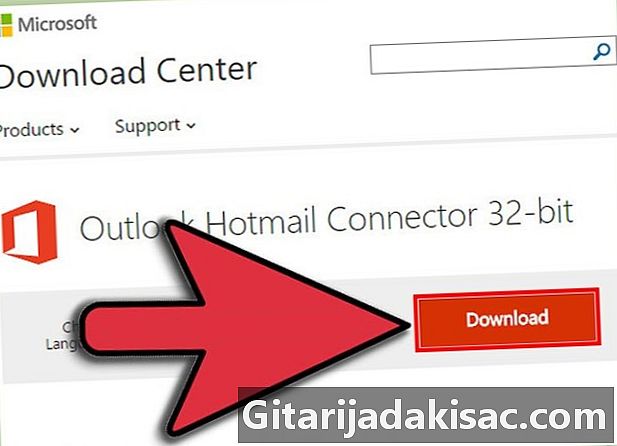
Lo ట్లుక్ కనెక్టర్ను డౌన్లోడ్ చేయండి. Program ట్లుక్తో మీ Outlook.com ఖాతాకు (గతంలో హాట్మెయిల్) కనెక్ట్ అవ్వడానికి ఈ ప్రోగ్రామ్ మిమ్మల్ని అనుమతిస్తుంది. లు, పరిచయాలు, క్యాలెండర్ మరియు అనేక ఇతర సెట్టింగులను సమకాలీకరించే ఈ రెండు ఖాతాల మధ్య కమ్యూనికేషన్ యొక్క రెండు రీతులు ఉన్నాయి.- Lo ట్లుక్ కనెక్టర్ ఉచితం మరియు కనెక్షన్ను ఏర్పాటు చేయాలి. ఇది lo ట్లుక్ యొక్క అన్ని వెర్షన్లతో పనిచేస్తుంది. మీరు 64-బిట్ ఆపరేటింగ్ సిస్టమ్ను ఉపయోగిస్తుంటే, 64-బిట్ ప్రోగ్రామ్ను డౌన్లోడ్ చేసుకోవడాన్ని పరిశీలించండి.
- సాఫ్ట్వేర్ను డౌన్లోడ్ చేసిన తర్వాత దాన్ని ప్రారంభించండి. ఇన్స్టాలేషన్ విజార్డ్ యొక్క దశలను అనుసరించండి.
-
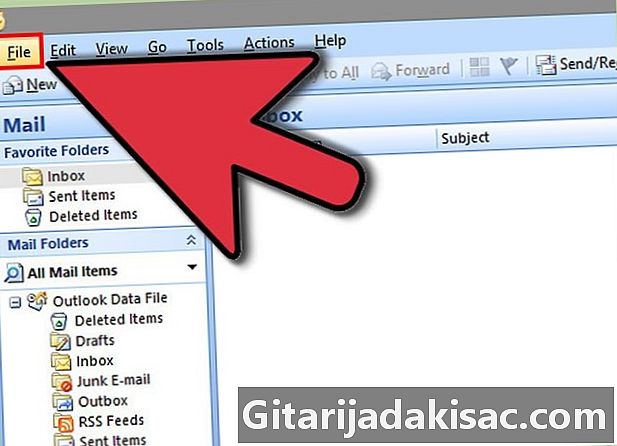
Lo ట్లుక్ తెరవండి. టాబ్ పై క్లిక్ చేయండి ఫైలు మరియు ఎంచుకోండి ఖాతాను జోడించండి. -
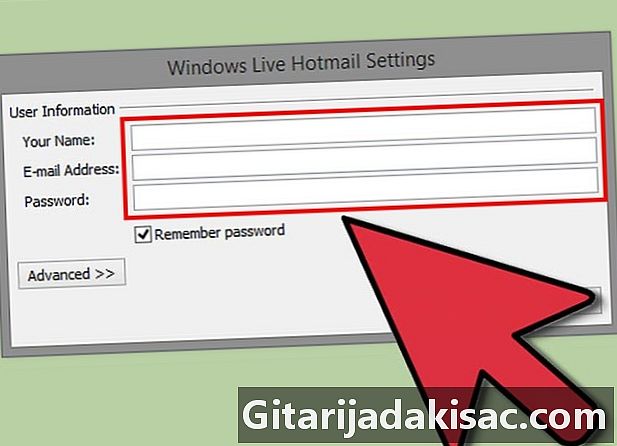
మీ Outlook.com ఆధారాలను నమోదు చేయండి. బాక్స్ అని తనిఖీ చేయండి రి యొక్క ఖాతా ఎంచుకోబడింది. కింది సమాచారాన్ని నమోదు చేయండి.- మీ పేరు: మీరు పంపిన ఇమెయిల్లలో మీరు కనిపించాలనుకుంటున్నారు.
- స్థాన చిరునామా: మీ Outlook.com ఖాతా లేదా మీ హాట్ మెయిల్ చిరునామా.
- పాస్వర్డ్: మీ Outlook.com ఖాతా పాస్వర్డ్ లేదా మీ హాట్ మెయిల్ పాస్వర్డ్.
-

తదుపరి క్లిక్ చేయండి. మీరు ఇంకా lo ట్లుక్ కనెక్టర్ను ఇన్స్టాల్ చేయకపోతే, మీరు దీన్ని ఇప్పుడు చేయాలి. సరిగ్గా ఇన్స్టాల్ చేయబడితే, మీ Outlook.com ఖాతా అవుట్లుక్తో సమకాలీకరించబడుతుంది.- మీరు మీ Outlook.com పాస్వర్డ్ను మార్చినట్లయితే, దాన్ని Outlook లో కూడా మార్చాలని గుర్తుంచుకోండి. మీరు బటన్ నుండి చేయవచ్చు ఖాతా సెట్టింగులు టాబ్లో ఫైళ్లు.
-

Lo ట్లుక్ ఉపయోగించడం ప్రారంభించండి. ఇప్పుడు మీ lo ట్లుక్ ఖాతా కనెక్ట్ చేయబడింది, అన్ని పరిచయాలు, పరిచయాలు మరియు క్యాలెండర్లు సమకాలీకరించబడ్డాయి. మీరు వెబ్ బ్రౌజర్ నుండి లేదా lo ట్లుక్ క్లయింట్ నుండి s ను జోడించవచ్చు లేదా తీసివేయవచ్చు.
విధానం 4 కామ్కాస్ట్ను కాన్ఫిగర్ చేయండి
-
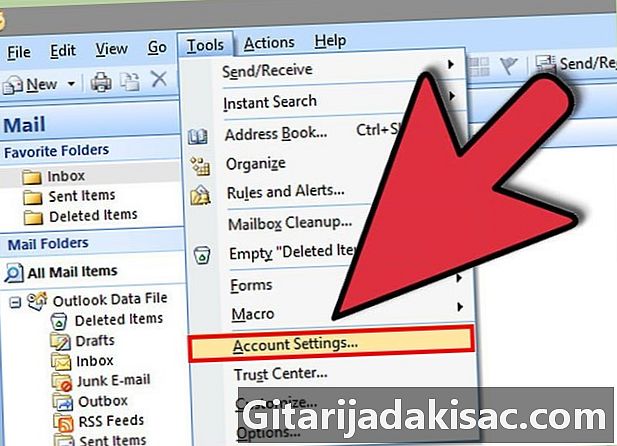
Lo ట్లుక్ తెరవండి. మెనుపై క్లిక్ చేయండి టూల్స్ మరియు ఎంచుకోండి ఖాతాలు మరియు ఖాతాలు, ఆపై క్లిక్ చేయండి జోడించడానికి. మీరు lo ట్లుక్ 2010 లేదా 2013 ఉపయోగిస్తుంటే, టాబ్ క్లిక్ చేయండి ఫైలు మరియు సమాచార ఎంపికను ఎంచుకోండి. క్లిక్ చేయండి ఖాతాను జోడించండి.- ఎంచుకోండి సర్వర్ సెట్టింగులు లేదా అదనపు సర్వర్ రకాలను మాన్యువల్గా కాన్ఫిగర్ చేయండి.
-

మీ ప్రదర్శన పేరు మరియు ఖాతా ఆధారాలను నమోదు చేయండి. మీరు మీ ఇమెయిల్లను పంపినప్పుడు కనిపించే పేరు మీ ప్రదర్శన పేరు.- ఇమెయిల్ చిరునామా ఫీల్డ్లో, నమోదు చేయండి: [email protected]
-
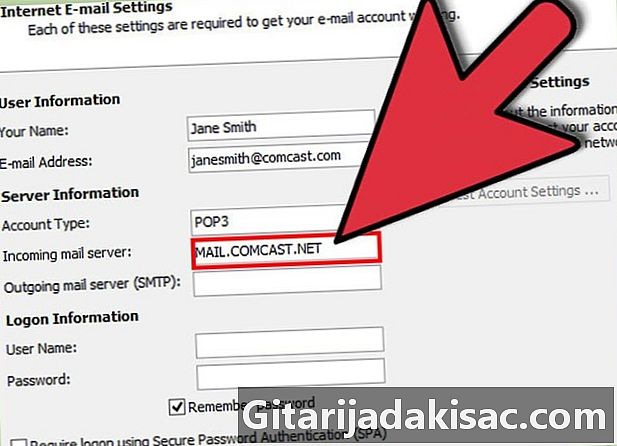
మీ ఇన్కమింగ్ మెయిల్ సమాచారాన్ని (POP3) నమోదు చేయండి. కనెక్షన్ సెట్టింగులను నమోదు చేయండి, తద్వారా lo ట్లుక్ మీ కామ్కాస్ట్ ఇన్బాక్స్ను తిరిగి పొందవచ్చు. టాబ్లోని అన్ని ఫీల్డ్లను తనిఖీ చేయండి ఆధునిక.- సర్వర్: mail.comcast.net
- పోర్ట్: 995
- SSL అవసరం: అవును
-
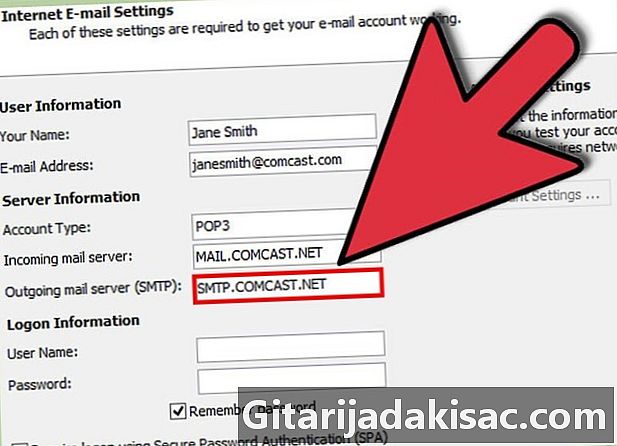
మీ అవుట్గోయింగ్ మెయిల్ సమాచారాన్ని (SMTP) నమోదు చేయండి. Com ట్లుక్ నుండి మీ కామ్కాస్ట్ చిరునామా నుండి ఇమెయిల్లను పంపగలిగేలా ఈ క్రింది సెట్టింగ్లను నమోదు చేయండి. టాబ్లోని అన్ని ఫీల్డ్లను తనిఖీ చేయండి ఆధునిక.- సర్వర్: smtp.comcast.net
- పోర్ట్: 465
- SSL అవసరం: అవును
- ప్రామాణీకరణ అవసరం: అవును
-
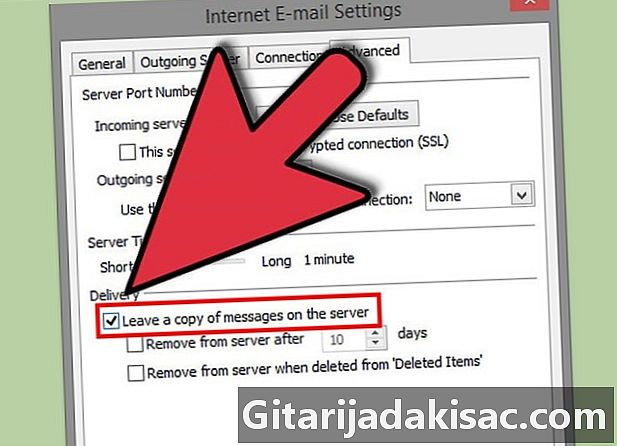
టాబ్ పై క్లిక్ చేయండి ఆధునిక. రశీదులను ఎలా నిర్వహించాలో మీరు ఎన్నుకోవాలి. మీ lo ట్లుక్కు డౌన్లోడ్ చేయబడినప్పుడు మీరు వాటిని మీ కామ్కాస్ట్ ఖాతా నుండి తొలగించవచ్చు లేదా కామ్కాస్ట్లో కాపీని ఉంచవచ్చు.- తొలగించిన కామ్కాస్ట్ సర్వర్లను తిరిగి పొందలేము.
-
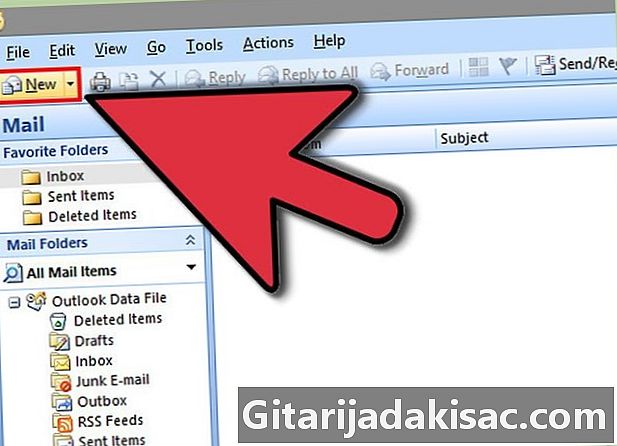
ఇ-మెయిల్స్ పంపండి మరియు స్వీకరించండి. కామ్కాస్ట్ సెటప్ చేసినప్పుడు, మీరు కామ్కాస్ట్ ఖాతా ద్వారా ఇమెయిల్లను పంపడానికి మరియు స్వీకరించడానికి lo ట్లుక్ని ఉపయోగించడం ప్రారంభించవచ్చు. మీరు lo ట్లుక్ యొక్క లక్షణాలను ఉపయోగించి మీ ఎక్స్ఛేంజీలను నిర్వహించడం ప్రారంభించవచ్చు.